Microsoft SharePoint Designer やメモ帳などのファイル エディターを使ってユーザー設定されたファイル、またはファイル プロパティを変更してユーザー設定されたファイルがサイト コレクションにある場合、サブスクリプションが 2013 にアップグレードされた後、それらのファイルを正常に使えなくなる場合があります。 アップグレード前に正常性チェックを実行すると、サイト コレクション内のユーザー設定済みのファイルはすべて正常性チェック レポートに表示されます。 ユーザー設定済みの各ファイルには、サイトで定義されている既定のテンプレートにファイルをリセットできる、ページへのリンクが表示されます。
警告: サイトで定義されている既定のテンプレートにファイルをリセットすると、ファイルに対するすべてのユーザー設定が削除されます。
以下の画像は、クリックして最大化して表示できます。
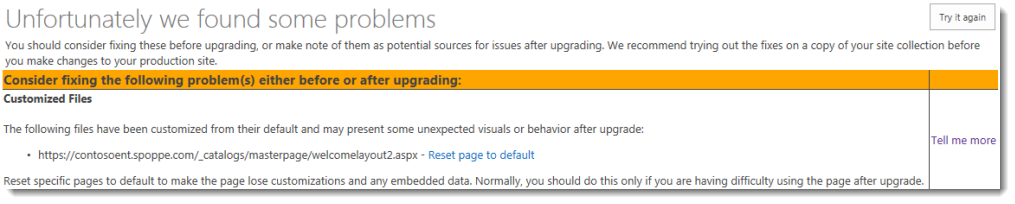
ユーザー設定済みのファイルを、サイトで定義されている既定のテンプレートにリセットしないようにしたい場合は、サイト コレクションをアップグレードする前に、アップグレード評価サイトを作成してユーザー設定をテストし、必要な変更を行います。 アップグレード評価サイトコレクションを使用すると、サイトコレクション管理者は、 SharePoint 2013 で実行されているサイトの新しい別のコピーで、サイトのコンテンツを確認できます。 アップグレード評価サイト コレクションは、サイト コレクションの完全なコピーです。
重要: ファイルを、サイトで定義されている既定のテンプレートにリセットしないよう選んだ場合、またはサイト コレクションのアップグレード前にユーザー設定をテストして必要な変更を行うためのアップグレード評価サイトを作成しないことを選んだ場合は、アップグレード後にそれらのファイルで問題が発生した場合のために、少なくともそれらのファイルをメモしておきます。 アップグレード後に問題が発生した場合は、問題が発生したファイルを特定するために、サイト コレクションの正常性チェックを再実行することもできます。
影響を受けるユーザー設定済みのファイルの種類は?
Microsoft SharePoint Designer やメモ帳などのファイル エディター ソフトウェアを使って変更した特定の .aspx ページは、正常性チェックの結果リストに表示されます。 これには、SharePoint 外でユーザー設定した default.aspx ページ、サイト テンプレート、マスター ページが含まれます。 また、プロパティが変更されたファイルも正常性チェックの結果に表示されます。
サイトのブランド設定
次の方法でサイトにブランドを設定したとします。
-
SharePoint の既定のスタイルを上書きするカスタム スタイル シートをサイトに適用する
-
カスタム テーマ (THMX ファイル) をサイトに適用する
-
SharePoint の既定のマスター ページをコピーして変更する
-
発行サイトで完全に新しいカスタム マスター ページを作成し、カスタム マスター ページでカスタム スタイルを使用し、カスタム ページ レイアウトからカスタム マスター ページを参照する
SharePoint 2013 で使用可能な新しいスタイル、テーマ、またはマスターページを使用してカスタムブランドを再作成し、新しく作成したデザインをアップグレードされたサイトコレクションに適用する必要があります。
カスタム サイト テンプレート
サイトテンプレートは、サイトの機能とカスタマイズをカスタムサイトにパッケージ化する方法で、独自に使用するためにソリューションギャラリーに追加できます。 サブスクリプションを SharePoint 2013 にアップグレードした後も引き続き使用するカスタムサイトテンプレートがある場合は、サイトコレクションをアップグレードする前に、それらを再作成する必要があります。そうしないと、アップグレード後にすべての新しいサイトテンプレートが機能しなくなります。 SharePoint 2013 でカスタムサイトテンプレートを再作成する手順については、「サイトテンプレートをアップグレードする」を参照してください。
アップグレード評価サイトを使う
アップグレード処理の際に、アップグレード評価サイトを作成するためのオプションを選ぶことができます。 アップグレード評価サイトでは、アップグレードを実際に実行する前に SharePoint 2013 でサイトの外観と機能を確認することができます。 このため、サイト コレクションを調整して、アップグレードをシームレスに行うことができます。 SharePoint 2010 のビジュアルアップグレードとは異なり、 SharePoint 2013 のアップグレード評価サイトは元のサイトとは別のサイトであるため、アップグレード評価サイトで実行する操作は元のサイトには影響しません。
アップグレード評価サイトの確認では、影響の大きいサイト コレクションや注目度の高いサイト コレクションを最初に確認してから、より優先度の低いサイトに進みます。 計画処理の一部として、影響が大きく注目度が高いサイト、すぐに確認する必要のあるサイト、待機時間が長いサイトを特定する必要があります。
次に、リスト、ライブラリ、Web パーツなどの代表的なセット内の基本機能を確認します。 新しいサイトをレビューして、サイトの一般的な基本要素が機能していることを確認します。
ページがレンダリングされない場合は、[サイトの設定] ページを確認します。 [サイトの設定] ページが機能していて、アップグレードが正常に完了している場合は、マスター ページまたはホーム ページに問題がある可能性があります。 [サイトの設定] ページが機能しない場合は、サイト コレクション アップグレード ログ ファイルで、問題に関する情報を確認します。 サイト コレクション アップグレード ログを確認するには、サイト コレクションのアップグレード状態ページにあるリンクをクリックします。
アップグレード評価サイトの確認のチェックリスト
次のチェックリストを使って、アップグレード評価サイトを確認し、見つかったアップグレードの問題に対処します。
ユーザー設定済み (ゴースト解除済み) のページ
ユーザー設定済み (ゴースト解除済みともいいます) のページは、1 つ以上の方法で編集された、既定のテンプレート ページとは異なるページです。 次の表に、アップグレード後に発生する可能性のあるユーザー設定済みページの問題と、提案される解決方法を示します。
|
確認内容 |
問題がある場合の処理 |
|---|---|
|
ユーザー設定がまだ存在しているか? |
問題が 1 つだけなのか、より大きな問題がページ全体にあるのかを確認します。 まったく新しいページを元のサイトに追加した場合 (たとえば、既存の Default.aspx ファイルを変更する代わりに別のファイルで Default.aspx を置き換えた場合)、新しいページにはサイト定義との関連付けがありません。 そのため、アップグレードしたサイト上の他のページには似ていない場合があり、他のページに似るように設定し直すこともできません。 ユーザー設定済みページの外観と動作をサイト上の他のページと同じにする場合は、サイト定義に基づくまったく新しいページを作成し、ユーザー設定をその新しいページに転送することを検討してください。 |
|
ページ上の編集コントロールにまだアクセスできるか? |
編集コントロール (SharePoint 2010 製品の [サイト操作] リンクや [ページの編集] リンクなど) をユーザー設定した場合は、それらがまだ表示されるかどうかを確認します。 表示されない場合は、ページを既定のバージョンにリセットすることで、新しいバージョンの編集コントロールで置き換えることができます。 SharePoint Designer 2013 の [テンプレートにリセット] を使って、ページを既定のバージョンにリセットします (再ゴースト化ともいいます)。 既定のページを復元した後で、別のマスター ページを適用するか SharePoint Designer 2013 でユーザー設定を再適用することで、ブラウザーにユーザー設定を再適用できます。 |
|
ユーザー設定は新しい環境でも適切か、それとも新しい機能と外観に更新するか? |
新しい機能が必要な場合は、テンプレートを使うようにユーザー設定済みページを設定し直す必要があります。 ページを設定し直すと、基本的にユーザー設定が破棄され、ページが適切なマスター ページに添付されます。 必要なユーザー設定を個々のページに保存する代わりに、マスター ページに転送できます。 SharePoint Designer 2013 の [テンプレートにリセット] を使って、ページを既定のバージョンにリセットします (つまり再ゴースト化します)。 既定のページを復元した後で、別のマスター ページを適用するか SharePoint Designer 2013 でユーザー設定を再適用することで、ブラウザーにユーザー設定を再適用できます。 |
|
ページはまだチェックアウトされているか? |
ページをチェックアウトして変更する場合は、ページをもう一度チェックインします。 |
|
いずれかのファイル プロパティが変更されたか? |
変更されたプロモート可能なファイル プロパティがファイルに含まれている場合、ファイルを開いたときにファイルが自動的にゴースト解除され、アップグレード時に再ゴースト化されます。 このときに、すべてのファイル プロパティが既定のプロパティ値にリセットされます。 |
Web パーツ
次の表に、アップグレード後にサイト コレクションで発生する Web パーツの一般的な問題を示します。 問題の多くは、SharePoint Designer を使って解決できます。
ヒント: Web パーツをすばやくテストするには、アップグレードをテストする前にすべてのカスタム Web パーツを含む新しい Web パーツ ページを作成し、試験的なアップグレード後にページで不足または破損している Web パーツを確認します。
|
確認内容 |
問題がある場合の処理 |
|---|---|
|
元のサイトにあったすべての Web パーツがアップグレードされたサイトに表示されるか? |
ユーザー設定済み (ゴースト解除済み) ページに Web パーツ領域が存在し、サイト定義には存在しない場合、Web パーツ領域の Web パーツはアップグレード時にページ上の一番下の領域に移動された可能性があります。 ブラウザーのページの編集モードまたは SharePoint Designer 2013 で、一番下の領域またはその他の領域で不足している Web パーツを探すか、Web パーツが閉じられているかどうかを確認します。 |
|
破損した Web パーツ ページがあり、Web パーツが正しく (正しい領域、場所、サイズで) 表示されているか? |
ブラウザーのページの編集モードまたは SharePoint Designer 2013 で、Web パーツを適切な領域に移動するか Web パーツのプロパティを変更して、サイズまたは配置の問題を修正します。 |
|
余分または不足している Web パーツがあるか? |
ブラウザーのページの編集モードまたは SharePoint Designer 2013 でページを開きます。 ページにその他の Web パーツが表示されている場合は、元のバージョンのページで、閉じているか非アクティブな Web パーツを探します。 アップグレードプロセスによって閉じられたか、非アクティブな Web パーツだったか? その場合は、Web パーツのプロパティを変更して、これらの Web パーツを閉じることができます。 Web パーツに問題がある場合は、URL 構文 (http://siteurl/default.aspx?contents=1) の末尾に ?contents=1 を追加し、Enter キーを押します。 これにより、破損した Web パーツを削除および修復できる [Web パーツ ページの管理] ページが開きます。 これらのエラーは、新しい環境で Web パーツがインストールされていないか正しく構成されていないため、再インストールまたは再構成が必要であることを示します。 |
|
Web パーツは正しく動作しているか? |
ブラウザーのページの編集モードまたは SharePoint Designer 2013 でページを開きます。 Web パーツに問題がある場合は、URL 構文 (http://siteurl/default.aspx?contents=1) の末尾に ?contents=1 を追加し、Enter キーを押します。 これにより、破損した Web パーツを削除および修復できる [Web パーツ ページの管理] ページが開きます。 これらのエラーは、新しい環境で Web パーツがインストールされていないか正しく構成されていないため、再インストールまたは再構成が必要であることを示します。 存在はするが正しく機能していない Web パーツを更新し、再展開します。 |
|
Web パーツ ページはまだチェックアウトされているか? |
ページをチェックアウトして変更する場合は、ページをもう一度チェックインします。 |
|
Excel Web Access Web パーツは正しく動作しているか? 接続をもう一度正しく行ったか? 外部データ ソースはまだ動作しているか? |
すべての接続と外部データ ソースを確認します。 |
大きなリスト
既定では、 SharePoint 2013 で大規模なリストクエリの調整が有効になっています。 リストが非常に大きい場合、ユーザーが制限または調整しきい値を超えるビューを使うかクエリを実行すると、ビューまたはクエリは許可されません。 環境にある大きなリストを確認して、サイト管理者またはリストの所有者に問題の解決を依頼します。 たとえば、フィルター処理されたビューでインデックス処理された列を作成すること、アイテムをフォルダーに整理すること、大きなビューのページにアイテム制限を設定すること、外部リストを使うことができます。 大きなリストの調整の詳細と大きなリストの問題の解決方法については、「多数のアイテムがあるリストとライブラリを管理する」を参照してください。
スタイルと外観
次の表に、アップグレード後の Web パーツのスタイルと外観に関する一般的な問題を示します。 このセクションの問題の大部分は、リンクを修正することで解決できます。
|
確認内容 |
問題がある場合の処理 |
|---|---|
|
ページ上のすべての画像が正しく表示されているか? |
画像へのリンクを確認または修正します。 |
|
適切なカスケード スタイル シートの色とスタイルが適切な場所で使われているか? |
カスケード スタイル シート ファイルへのリンクを確認または修正します。 マスター ページ上のリンクを確認します。 |
|
テーマの選択が SharePoint 2013 の選択と異なる – どのテーマを使うか? |
サイトのアップグレード後に、サイトのホーム ページまたはサイト上の他のページの外観が異なる場合があります。 テーマを再作成するか改訂して再適用することが必要な場合があります。 |
|
動作していない JavaScript コントロールがあるか? |
コントロールへのリンクを確認または修正します。 |
|
ページがブラウザーに正しく表示されているか? |
ページ上の HTML が厳密な XHTML モードであることを確認します。 |
|
ページにスクリプト エラーが表示されているか? |
スクリプトとリンクを確認し、HTML が厳密な XHTML モードであることを確認します。 |
ユーザー設定済みのファイルを元のバージョンにリセットする
既定で SharePoint 内のすべてのアイテムはデータベースに保存されますが、サイトまたはサイト コレクション全体で通常使われる一部の .aspx ページは、パフォーマンス上の理由からファイル システムに保存されます。 ファイル エディター ソフトウェアを使ってこれらのファイルをユーザー設定したり、この種類のファイルのプロパティを変更した場合は、それらはファイル システムには保存されず、SharePoint データベース内に保存されます。
サイト コレクションを SharePoint 2013 にアップグレードすると、ユーザー設定済みのすべてのファイルは自動的に既定のテンプレートに戻され、それらのファイルに対するすべてのユーザー設定が失われ、ファイル システムに戻されます。
アップグレード前に正常性チェックを実行すると、サイト コレクション内のどのファイルがユーザー設定済みであるか知ることができ、既定のテンプレートに戻すファイルと戻さないファイルを決定できます。
ユーザー設定済みのファイルを既定のテンプレートにリセットする手順は、以下のとおりです。
-
サイト コレクションの正常性チェックの結果ページで、既定のテンプレートに戻すファイルを見つけます。
-
ファイル名の横の [ページを既定の状態に戻す] をクリックします。
-
[サイト定義バージョンへのページのリセット] ページで、次のオプションのいずれかを選びます。
-
選んだファイルのみを戻す場合は、[特定のページをサイト定義バージョンにリセットする]
または
-
ユーザー設定済みのファイルをすべてサイト定義の既定のテンプレートにリセットする場合は、[このサイトの全ページをサイト定義バージョンにリセットする] を選びます。
-
-
[リセット] をクリックします。
関連項目
サイト コレクションの正常性チェックで競合するコンテンツ タイプが検出される
サイト コレクションの正常性チェック時に親コンテンツ タイプが見つからない










